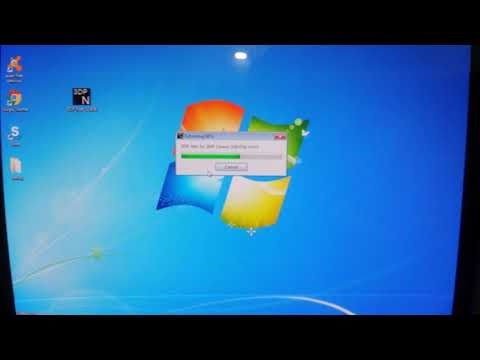Ahoj. Minule (pred rokom) som písal (komentár z 15. 6. 2017), ako som pripojil routery Upvel UR-315BN do siete peer-to-peer, aby som zvýšil oblasť pokrytia WiFi jedného SSID. Teraz sa okolnosti radikálne zmenili. Chcel som sa podeliť o svoje skúsenosti ...
Takže. Máme na dosah WiFi sieť, ktorú máme k dispozícii. Úlohou je získať internet prostredníctvom bezdrôtového pripojenia na „zdieľanie“ v našej internej sieti. Aby sme to dosiahli, musíme zmeniť jeden z routerov (Upvel UR-315BN) na klienta (opakovač).
Do nastavení routera ideme cez prehliadač počítača pripojeného patchcordom k testovanému zariadeniu zadaním jeho vlastnej IP adresy do riadku a zadaním prihlasovacieho mena a hesla pre prístup k nami predtým nastavenému rozhraniu z bezpečnostných dôvodov. Hneď potom otvorte kartu "Režim prevádzky" a zmeňte "daw" na „Bezdrôtové pripojenie WAN“.

Nezabudnite uložiť zmeny pomocou tlačidla dole a prejdite na kartu „Základné nastavenia WiFi“... Tu zmeníme prevádzkový režim na "Zákazník" a zadajte SSID (názov siete), ku ktorému sa chceme pripojiť.
Robíme všetko tak, ako na snímke obrazovky nižšie, pričom si pamätáme, že kanál a metóda šifrovania na prístupovom bode a našom opakovači musia byť identické (číslo kanálu je preto nastavené na „auto“). Trochu o šifrovaní z nápisov na obrázku ... Nezabudnite si zmeny uložiť pomocou tlačidla dole (inak boli všetky naše pohyby márne).

Ďalej kliknite na tlačidlo „Vyhľadať siete WiFi“ a dostaneme sa na stránku, v skutočnosti hľadanie sietí. Kliknite tu "Vyhľadávanie" (zvláštne, ako ste to nemohli uhádnuť?!) a zobrazí sa nám tabuľka so sieťami dostupnými v našej oblasti.
Nájdeme sieť, ktorú potrebujeme, označíme ju „daw“ a v dolnej časti kliknite na „Pripojiť“. Zobrazí sa výzva na zadanie SSID a hesla. Zadajte názov a heslo siete, ku ktorej sa pripájame. Šetríme.

V závislosti od firmvéru sa smerovač začne reštartovať sám, alebo musíme stlačiť tlačidlo „reštartovať“ na stránke „stav“ (na úplnom začiatku rozhrania).
Potom router nejaký čas premýšľa (zároveň vás vyzýva, aby ste ho nevypínali a nereštartovali). Po minúte čakania budete s najväčšou pravdepodobnosťou opäť požiadaní o zadanie prihlasovacieho mena a hesla pre prístup k rozhraniu smerovača (ale nie skutočnosť - nikto si nemôže byť istý, čo má na mysli). Pozeráme sa teda na kartu „Stav“.
Ak je v zozname „Nastavenia WiFi“ -> „Stav“ nápis „Pripojené“, potom je všetko v poriadku a my sme sa pripojili k vzdialenému prístupovému bodu.

Dostupnosť internetu môžete vo svojom prehľadávači okamžite skontrolovať otvorením webovej stránky. No pre tých, ktorí majú radi cmd, samozrejme: ping, tracert, pathping. Ak sa takýto nápis o spojení nezobrazí príliš dlho, potom by sa mal postup opakovať od samého začiatku.
Takže potom, čo sa jeden z našich smerovačov (v našom prípade je to Upvel) zmenil na opakovač, teraz k nemu môžete pripojiť zvyšok pomocou krútenej dvojice z opakovača LAN k prístupu WAN do našej siete.
Už som minule hovoril o tom, ako sú nastavené ostatné, a nebudem to opakovať. Len si všimnite, že fungujú v režime „brány“ a v nastaveniach rozhrania WAN sa nachádza klient DHCP (to znamená, že je pripojený k vyhradenej linke, ktorá nevyžaduje zadanie prihlasovacieho mena a hesla poskytovateľa).
To je asi všetko. Pozeráme sa na rýchlosť.

Natrafili sme samozrejme na nie veľmi rýchly prístupový bod, ale bez rýb. Áno, navyše sa do každého zo smerovačov môžete dostať z každého zariadenia pripojeného k ľubovoľnému sieťovému prístupovému bodu zadaním jeho adresy IP do riadku prehľadávača a zadaním bezpečnostného prihlasovacieho mena a hesla tohto smerovača. Možno niekto príde vhod.
Veľké poďakovanie patrí Ivanovi, ktorý zdieľal tieto užitočné informácie o konfigurácii smerovača Upvel v režime opakovača (klienta).